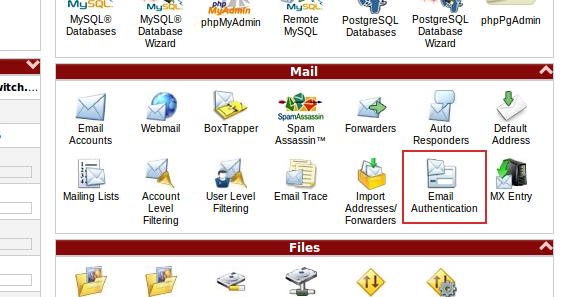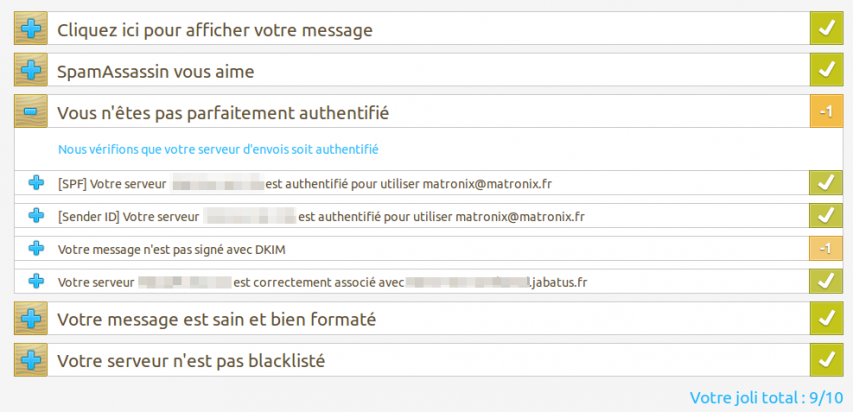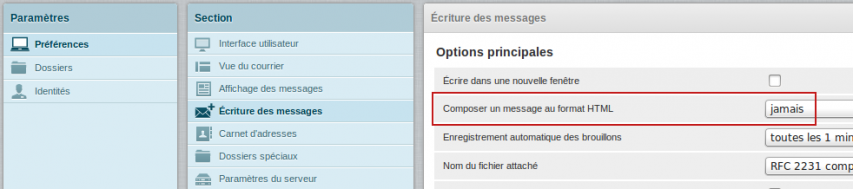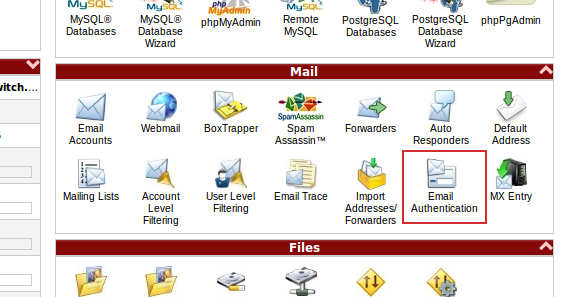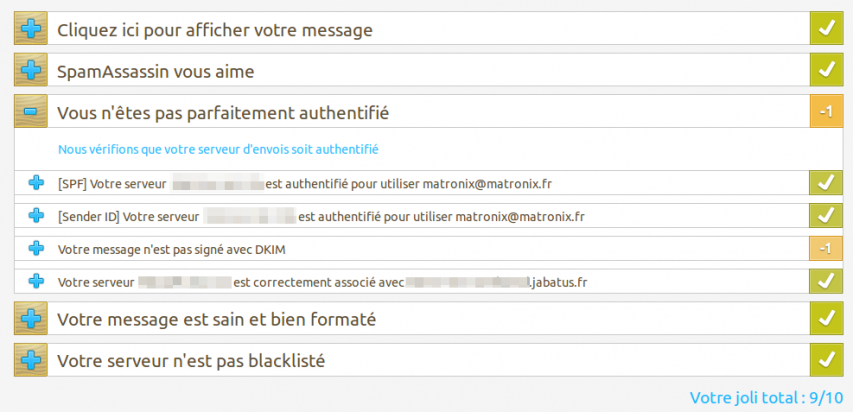Si vous ne souhaitez pas utiliser un service irrespectueux de votre vie privée, du genre Gmail, Hotmail ou autres, vous devez avoir le problème sur votre serveur personnel : quelque fois vos mails tombent dans les spams de votre destinataire, ou carrément le mail n'arrive pas, bloqué par Yahoo ou autres.
Cela est du à une mauvaise configuration, oui, mais laquelle ?
Suivez le guide pour avoir des mails hébergés sur votre propre serveur, et aussi fonctionnels que ceux de Gmail !
Préparation
Vous devez disposer de cPanel pour la configuration. A défaut, vous pouvez modifier vos DNS, mais je n'assure pas que ça marche (bien que je donnerai la commande).
On utilisera aussi le site http://www.mail-tester.com/, histoire de ne pas spammer vos amis de mails ;)
Le site a un fonctionnement assez simple : il vous génère une adresse mail dans l'encadré. Copiez la, et envoyez-lui un mail, n'importe quoi en sujet et contenu. cliquez ensuite sur "ensuite, regardez votre score". Vous obtiendrez une note sur 10, 10 étant le but à obtenir. Au dessus de 7 ça va à peu près, 5 et 7 c'est tendu, ça doit arriver souvent dans les spams ou être bloqué, en dessous, c'est la catastrophe :)
Avec ce guide, vous arriverez à 9, ce qui est très très bon :)
Sur le rapport généré, vous pouvez cliquer sur les petits "+" pour avoir plus de détails et d'explications.
Un mauvais score provient généralement :
- d'un mail exclusivement en html
- [SPF] non ou mal configuré
- DKIM non ou mal configuré
Je vous passe le détail concernant [SPF] et DKIM, ce sont des méthodes d'authentification pour prouver que vous êtes bien l'expéditeur de ce message (et pas quelqu'un utilisant votre identité, comme ça peut se configurer en 5s dans Thunderbird par ex).
Il vous faudra cependant toutes les IP susceptibles d'expédier votre courrier. Nous allons dire que "telle IP est celle de mon serveur d'envoi, c'est donc un mail légitime". Vous ne pouvez pas les inventer, il faudra les demander à votre hébergeur. Il est possible que l'on vous fournisse votre propre IP, dans ce cas vous n'en n'aurez qu'une, ou tout peut être mutualisé, et votre hébergeur peut disposer de plusieurs IP qui tournent. Il vous les faudra toutes. Mon hébergeur, o2switch, a refusé que je les diffuse publiquement, mais les donne volontiers sur demande. Je pense que ça doit être pareil à peu près partout.
C'est parti
On commence par configurer son client mail (Thunderbird, Roundcube...) pour écrire les messages en texte, pas en html.
Par exemple pour Roundcube ça se passe ici :
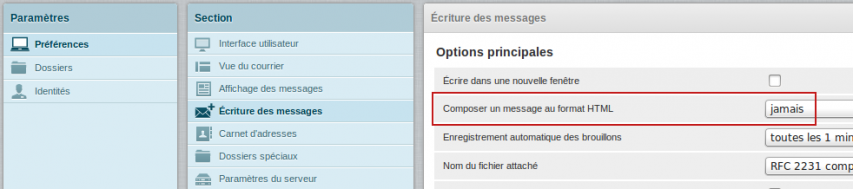
Il est inutile de rédiger votre mail en HTML, vous n'êtes pas une newsletter avec plein d'images. Rien ne vous empêche de joindre des images, ni d'écrire en couleurs ou autres.
On passe ensuite sur la partie la plus intéressante, à savoir la configuration de DKIM et [SPF]. Pour cela dans cPanel cliquez sur l'authentification des mails :
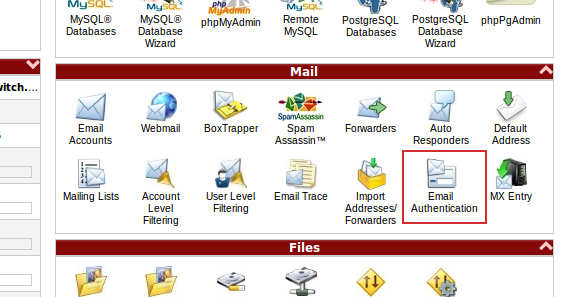
On vérifie que les deux premières sections sont bien activées, et en vert (DKIM et SPF). Normalement ça l'est déjà, il ne reste plus qu'à le configurer.
C'est dans la partie IPv4 (Additional Ip blocks for your domains (IP4):) que nous allons indiquer toutes les IP des serveurs d'envoi. Ne rajoutez pas les IP une par une, vous pouvez mettre des range : par exemple 192.168.1.0/24 (IP bidon). Le 0/24 comprend toutes les IP de 1 à 254, c'est à dire 192.168.1.0, 192.168.1.1, 192.168.1.2, etc... Vous pouvez mettre plusieurs lignes. Cochez la dernière case pour réécrire toutes les règles, et roulez jeunesse :)
Il n'y a rien d'autre à configurer ! Il faudra juste attendre quelques heures le temps que vos DNS soient actualisés.
Si vous n'avez pas cPanel, vous pouvez rajouter un enregistrement DNS de cette manière :
Type TXT, v=spf1 +a +mx +ip4:IP1 +ip4:IP2 +ip4:IP3 +ip4:IP4 ?all
Conclusion
Pour les plus concentrés, vous verrez que l'on n'a pas signé nos mails avec DKIM. En fait, on ne peut pas avec cPanel... Je me suis arrêté donc là, faute de pouvoir tester. Mais vous obtiendrez tout de même un honorable 9/10, pas de quoi râler :)
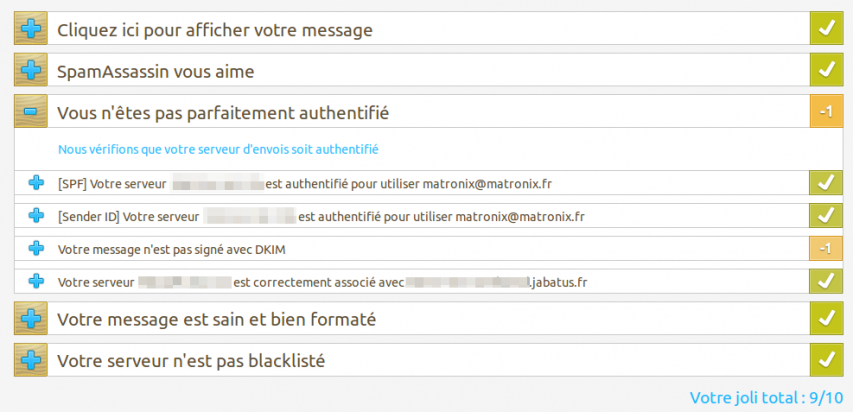
Tout cela a pris environ 2 minutes, donc plus aucune excuse pour rester chez Google et consorts ;)